Graba vídeo, audio, juegos y cámara web para grabar momentos preciosos fácilmente.
[2025] Descubriendo Flashback Express y su mejor alternativa
¿Buscas una grabadora de pantalla fiable y económica? Prueba Flashback Express ahora. Al ser un software gratuito pero repleto de funciones, se compromete a ofrecer grabaciones de alta calidad a los usuarios. ¿Es la mejor opción para grabar tutoriales, partidas o presentaciones? En la reseña de hoy, analizaremos en profundidad las características, ventajas, desventajas y mucho más sobre Flashback Express. Sigue leyendo para descubrir si es la herramienta adecuada o si necesitas una alternativa.
Lista de guías
Reseña de Flashback Express: características, ventajas y desventajas ¿Vale la pena comprar Flashback Express? Comparación La mejor alternativa a Flashback Express para grabar la pantallaReseña de Flashback Express: características, ventajas y desventajas
Flashback Express se ha consolidado rápidamente como una de las opciones más populares para grabar pantalla. Ofrece una experiencia gratuita e intuitiva tanto para principiantes como para profesionales, así que, ya sea que quieras grabar tutoriales, partidas o presentaciones, esta herramienta de grabación puede satisfacer tus necesidades sin complicaciones. Pero, ¿qué tal se compara en cuanto a funciones, rendimiento y más? Consulta la información a continuación para obtener más información sobre Flashback Express.
Características de Flashback Express:
• Grabación de pantalla y audio. Con Flashback Express, puedes capturar en pantalla completa y seleccionar una ventana o región específica sin esfuerzo.
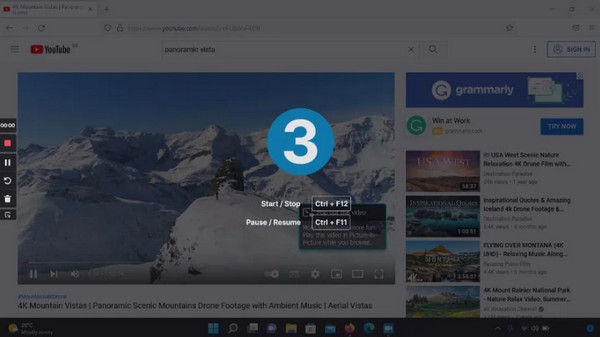
• Herramientas de edición. Aunque solo sean los básicos, puedes recortar y cortar clips adicionales en tus grabaciones antes de exportarlas.
• Opciones de exportación. Exporte grabaciones de video a formatos populares como AVI, MP4 y WMV para compartirlas y reproducirlas fácilmente en cualquier dispositivo.
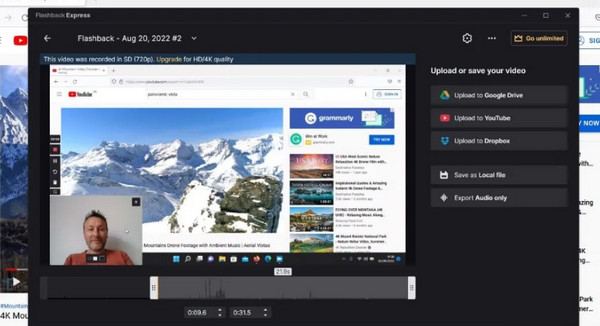
• Sin marcas de agua. Flashback Express no ofrece marcas de agua en sus grabaciones exportadas, incluso en la versión gratuita.
• Interfaz fácil de usar. Incluso con experiencia o no, podrás empezar rápidamente, gracias a su interfaz limpia e intuitiva.
Ventajas de Flashback Express:
• Está diseñado para facilitar su uso, haciéndolo fácil tanto para principiantes como para usuarios experimentados.
• Capture toda la pantalla o un área específica, lo que le brinda más flexibilidad.
• No imponga restricciones de tiempo a sus grabaciones.
Contras de Flashback Express:
• No es ideal para quienes necesitan opciones de grabación más avanzadas, como anotaciones.
• Es posible que experimente retrasos u otros problemas en computadoras más antiguas.
¿Vale la pena comprar Flashback Express? Comparación
Tras conocer las funcionalidades de Flashback Express en la sección anterior, es posible que encuentre más limitaciones en su versión gratuita, aunque resulte atractiva para muchos usuarios. ¿La buena noticia? También ofrece una versión de pago, Flashback Pro, con funciones adicionales para requisitos de grabación y edición más avanzados.
Sin embargo, estas funciones no serán necesarias si simplemente quieres grabar la pantalla. Por lo tanto, antes de decidirte por Flashback Pro, conviene comparar ambas versiones y ver si su precio justifica el gasto.
1.Opciones de grabación
• Flashback Express. Puedes disfrutar de grabaciones básicas con la posibilidad de capturar la pantalla completa, ventanas específicas o áreas seleccionadas. También se admite la grabación de audio y micrófono del sistema.
• Flashback Pro. Contiene todas las funciones de la versión gratuita y agrega opciones avanzadas como grabar secuencias de cámaras web, ajustar la velocidad de cuadros y elegir entre diferentes códecs.
2. Herramientas de edición
• Flashback Express. Esta versión gratuita incluye opciones de edición básicas, como un recortador y la posibilidad de cortar clips adicionales.
• Flashback Pro. Con esto, también puedes recortar y cortar clips, así como agregar anotaciones, flechas y formas, ajustar la velocidad del video y aplicar efectos.
3.Opciones de exportación
• Flashback Express. Exporta grabaciones de video a formatos como MP4, AVI y WMV. Sin embargo, no puedes subirlas directamente a plataformas de redes sociales como YouTube.
• Flashback Pro. Además de los formatos comunes de la versión gratuita, la versión pro te permite subir videos a YouTube, Vimeo y otras plataformas. También es compatible con resolución 4K.
4.Rendimiento
• Flashback Express. Si bien ofrece un excelente rendimiento para tareas de grabación, carece de soporte al cliente. Además, podría experimentar ralentizaciones o problemas de rendimiento, especialmente en computadoras antiguas.
• Flashback Pro. Esta versión prioriza el soporte técnico, lo que garantiza que recibas asistencia más rápida ante cualquier problema. Además, recibirás actualizaciones más rápido que con la versión gratuita.
Si solo buscas una grabación básica sin una edición extensa, la versión gratuita será suficiente. Sin embargo, para quienes requieren funciones profesionales para sus tutoriales y otros contenidos de vídeo, Flashback Pro puede ser una buena inversión. ¿Buscas otras opciones? Continúa leyendo para ver la mejor alternativa.
La mejor alternativa a Flashback Express para grabar la pantalla
Cuando hablamos de la mejor alternativa a Flashback Express para grabar pantallas, la Grabador de pantalla Es una excelente opción. El programa te permite capturar tu pantalla de diversas maneras, incluyendo pantalla completa, ventanas específicas o regiones personalizadas, lo que lo hace ideal para cualquier propósito, ya sea para juegos, tutoriales, seminarios web, etc. También puedes grabar la cámara web, el sonido del sistema y la entrada del micrófono, lo que te da control total sobre la grabación de audio, una mejora con respecto a Flashback Express. Además, puedes agregar formas, líneas, textos y más anotaciones a tu grabación durante o después de la sesión. Todo esto se puede lograr con video y audio de alta definición.

Graba toda la pantalla o áreas específicas sin marcas de agua ni límites de tiempo.
Grabaciones de video y audio de alta calidad con una resolución de hasta 4K y 60 fps.
Le permite exportar grabaciones en formatos como MP4, MOV, AVI, etc.
Personalice la configuración de grabación de antemano para adquirir la calidad que desee.
100% seguro
100% seguro
Paso 1 Abra 4Easysoft Screen Recorder en la pantalla de su computadora. Haga clic en la opción "Grabadora de video" en la interfaz principal para comenzar.

Seleccione el botón "Completa" (pantalla completa) o "Personalizada" (seleccione el área deseada) para el área que desea grabar. Independientemente de los dos, puede arrastrar el marco para ajustar el área de captura.

Paso 2Para grabar audio, activa los botones "Sonido del sistema" y "Micrófono" según tus necesidades. Puedes ajustar el volumen arrastrando el control deslizante.

Paso 3Una vez configurado, haz clic en el botón "GRABAR" para empezar a grabar las actividades de la pantalla. Ahora, con la caja de herramientas emergente, puedes realizar anotaciones durante las grabaciones para resaltar detalles específicos o tomar una captura de pantalla si lo deseas.

Etapa 4Más tarde, guarde la grabación haciendo clic en el botón "Detener" y accederá a la ventana de vista previa, donde podrá verla primero y comprobar si necesita realizar ajustes. Haga clic en "Guardar" si está satisfecho con la grabación.

Conclusión
¡Eso es todo sobre Flashback Express! Como puede ver en esta reseña, cuenta con un conjunto sólido de funciones, sin marcas de agua, una interfaz intuitiva y opciones de grabación esenciales; una excelente opción tanto para principiantes como para profesionales. Sin embargo, no está exento de retrasos u otros problemas. Por lo tanto, Grabador de pantalla Se presenta como una excelente alternativa. Ofrece opciones de grabación mejoradas, un editor integrado y exportaciones de alta calidad. Ya sea que quieras crear tutoriales o grabaciones para contenido de videojuegos u otros, este programa ofrece una solución más robusta y versátil. ¡Pruébalo hoy!
100% seguro
100% seguro



